Du kan nu bruge sprints i Project til internettet og planlægge dit projekt baseret på agile projektstyring. Du kan oprette og prioritere en opgavebeholdning og planlægge opgaver i sprints. Du kan også samarbejde om planlægning, sporing og fuldførelse af opgaver inden for og på tværs af timeboxede sprints.
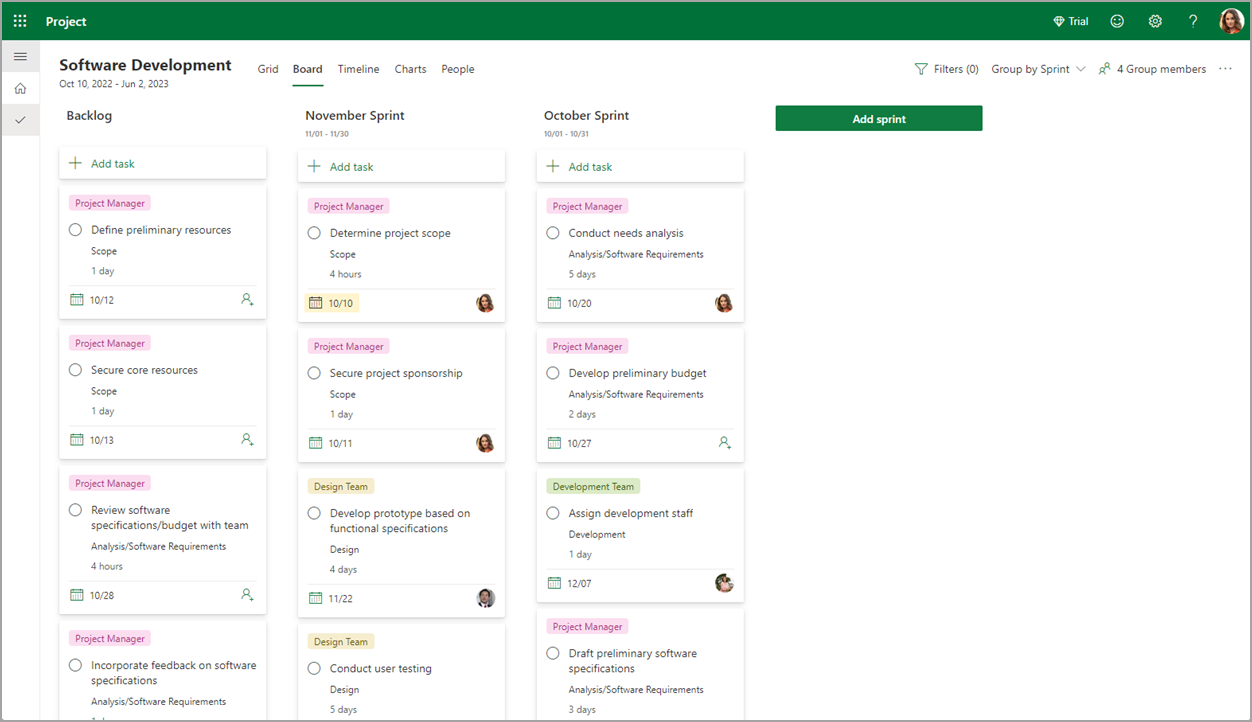
Prøv det!
Konfigurer sprints
Hvis du vil aktivere sprints, skal du ændre visningen.
-
Vælg Tavle.
-
Vælg Gruppér efter > Sprint.
Føj opgaver til opgavebeholdningen
-
Vælg + Tilføj ny opgave.
-
Udfyld felterne for opgaven.
Bemærkninger!:
-
Opgaver er automatisk standard for opgavebeholdningen, hvis de ikke føjes direkte til sprintet (med +Tilføj ny opgave).
-
Opgaver kan tilføjes i gittervisningen og tavlevisningen.
-
Den nyeste opgave vises nederst på opgavelisten.
-
Omdøb og angiv datoer for standardspurten
Den oprindelige sprintskabelon indeholder én opgave. Tilpas den ved at omdøbe den og angive datoer.
-
Vælg sprintrækken.
-
Tilføj navnet på sprintet.
-
Vælg start- og slutdatoerne for sprintet i kalenderen.
Bemærk!: Sprints starter og slutter på UTC-tid.
Opret en ny sprint
-
Vælg + Tilføj ny sprint.
-
Omdøb og angiv datoer for den nye sprint.
Bemærk!: Både sprintnavnet og start-/slutdatoerne kan redigeres i selve teksten.
Flyt opgaver til den nye sprint
-
Markér opgaverækken.
-
Træk og slip opgaverækken til den relevante sprint.
Bemærk!: Opgaver kan slippes og trækkes fra opgavebeholdningen til en sprint eller fra sprint til sprint.
Slet en sprint
-
Vælg sprintrækken.
-
Yderst til højre i rækken skal du vælge ikonet for overløbsmenuen (tre lodrette prikker).
-
Vælg Slet.
Rediger en sprint
-
Vælg en dato for at åbne modalen.
-
Vælg det navn eller felt, du vil redigere.
-
Vælg Udført.
Bemærk!: Sprints i visningen Tavle vises baseret på sprintdatoerne. Fra venstre mod højre: Opgavebeholdning, sprints efter dato i faldende rækkefølge (for eksempel: 2024 og derefter 2023).



